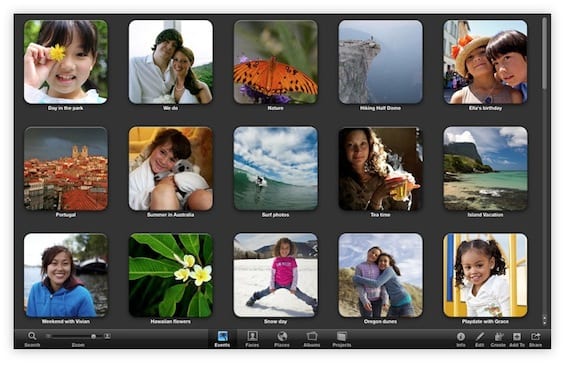
મારા માટે, આઇફોટો એ શ્રેષ્ઠ પદ્ધતિઓમાંથી એક છે ફોટા મેનેજ કરો અને વિડિઓઝ de nuestros dispositivos iOS y guardarlas en nuestro Mac, pero tiene un pequeño handicap y es que se activa automáticamente cuando conectamos el iDevice al Mac, a veces es molesto si no queremos pasar las fotos y nos hace «perder un poco el tiempo» eso puede solucionarse fácilmente, en Soy de Mac te mostramos como hacerlo.
આપણે ફક્ત બે પગલાં ભરવા પડશે, જો પછીથી આપણે તેને ફરીથી સક્રિય કરવા માગીએ છીએ કે જેથી તે આપમેળે ખુલે (જેમ કે તે પ્રમાણભૂત આવે છે) જ્યારે આપણે આપણા આઇફોનને કનેક્ટ કરીએ છીએ, ત્યારે આપણે તેનાથી વિપરીત પગલાં ભરવા પડશે, તેટલું સરળ. ફોટાઓ પસાર કરવા માટે, એકવાર આપણે આઇફોટો એપ્લિકેશનમાં સ્વચાલિત ઉદઘાટન નિષ્ક્રિય કર્યા પછી, અમારે આ કરવું પડશે આઇડેવિસને કનેક્ટ કરો અને આઇફોટો એપ્લિકેશન પર ક્લિક કરો, તો પછી અમે આ એપ્લિકેશન સાથે અમારા ફોટા શાંતિથી પસાર કરી શકીએ છીએ.
શક્ય છે કે તમારામાંના કેટલાકએ આ સ્વચાલિત ઉદઘાટન વિકલ્પને નિષ્ક્રિય કરવા માટેનો માર્ગ શોધી કા and્યો હોય અને તે મળ્યો ન હોય, તો સત્ય એ છે કે નિષ્ક્રિય કરવા માટે તે થોડું દૂર છે, જો આપણે તેને ઠંડીથી જોઈએ તો (તે આઇફોટોમાં હોવું જોઈએ મેનૂ બારમાં વિકલ્પો, તે વધુ સામાન્ય હશે), તમારામાંથી ઘણાને પહેલેથી જ ખબર હશે કે તેને કેવી રીતે નિષ્ક્રિય કરવું, આ કિસ્સામાં તે તે લોકો માટે છે જે અહીં નથી, અહીં આપણે તે કેવી રીતે કરવું તે અહીં છે.
અમે જે કરીશું તે છે તે પ્રથમ છે તે છે કે અમે અમારા આઇફોનને મેક અને આઇફોટોથી કનેક્ટ કરીશું અને આઇટ્યુન્સ આપમેળે ખુલી જશે, અમે આઇટ્યુન્સ છોડીશું અને આઇફોટો પર ધ્યાન કેન્દ્રિત કરીએ છીએ:
- ચાલો જઈએ લauચપેડ / છબી કેપ્ચર અને અમે ખોલીએ છીએ.
- નીચલા ડાબી બાજુએ આપણે પસંદ કરીએ છીએ કોઈ એપ્લિકેશન નથી.
- અમે બંધ કરીએ છીએ અને અમારી પાસે કામ પૂર્ણ થઈ ગયું છે.

આ કરી લીધા પછી, જ્યારે પણ આપણે આપણા આઇફોનને મ toક સાથે કનેક્ટ કરીએ ત્યારે, iPhoto હવે આપમેળે ખુલે નહીં, જો આપણે તેને ફરીથી આપમેળે સક્રિય થવા માંગીએ, તો આપણે ફક્ત આઇફોનને ફરીથી કનેક્ટ કરવું પડશે અને છબી કેપ્ચર ફોલ્ડર દાખલ કરવું પડશે, નીચલા ભાગમાં iPhoto પસંદ કરો. ડ્રોપ ડાઉન અને અમારી પાસે તે ફરીથી કાર દ્વારા.
સંપાદિત - અમારા સહયોગી ઉનામિટોનો આભાર અમને તે સ્થાન મળ્યું જ્યાં અમે આ વિકલ્પને વધુ સરળતાથી સંપાદિત કરી શકીએ છીએ, અમે આઇફોટો / પસંદગીઓ ખોલીએ છીએ અને અમારી પાસે તેને ચિહ્નિત કરવાનો વિકલ્પ છે જેથી તે આપમેળે ખુલે નહીં.
વધુ મહિતી - Appleપલ આઇ વર્ક અને આઇલાઇફને ફરીથી ડિઝાઇન કરવા માંગે છે
અથવા તમે કંઇક સરળ કરી શકો છો કે, આઇફોટોથી પસંદગીઓ પર જાઓ અને ત્યાં, પ્રથમ ટ tabબમાં, તપાસ કરો કે આઇઓએસ ડિવાઇસને કનેક્ટ કરતી વખતે તે આપમેળે ખોલતું નથી.
તમે માનો છો કે મેં જોયું અને તે મળ્યું નહીં, તમારા યોગદાન માટે આભાર અનામિટો, હું લેખ સંપાદિત કરું છું.
મેં પહેલેથી જ બધું કર્યું છે, અને જ્યારે હું આઇ ફીનને આઇ મ iક સાથે કનેક્ટ કરું છું ત્યારે મારો ફોટો ખુલવાનો ચાલુ રહે છે.